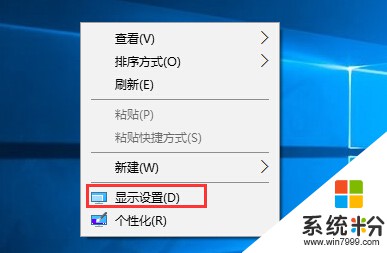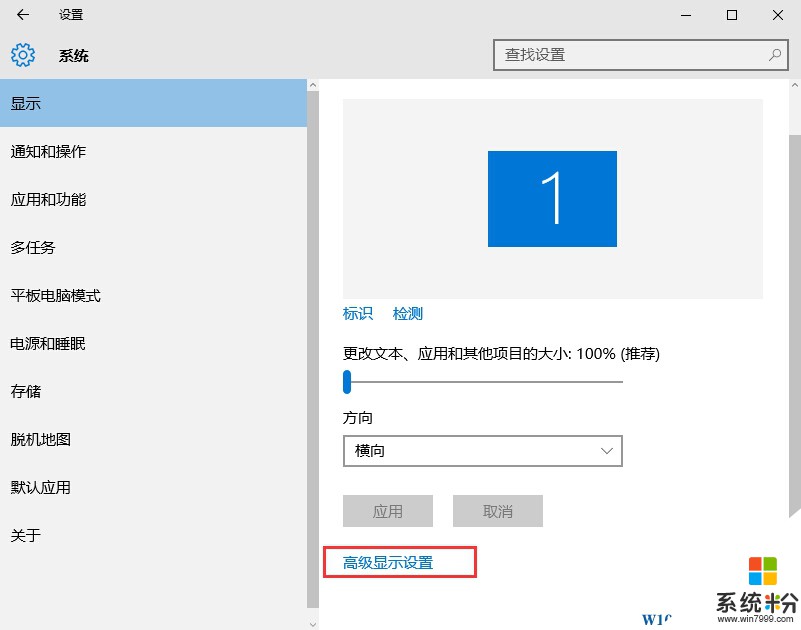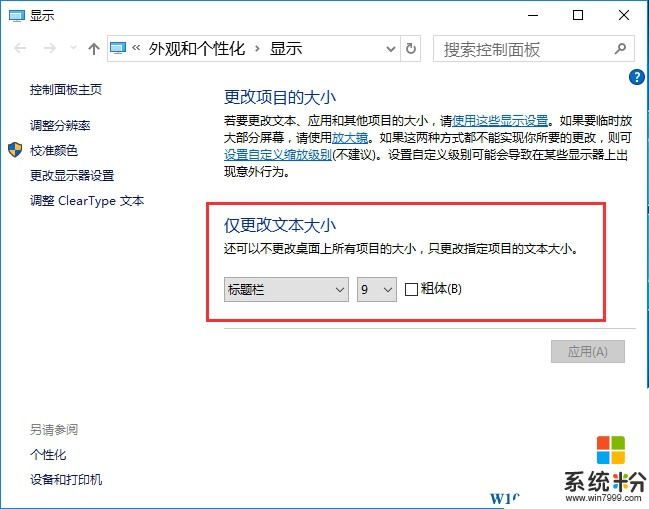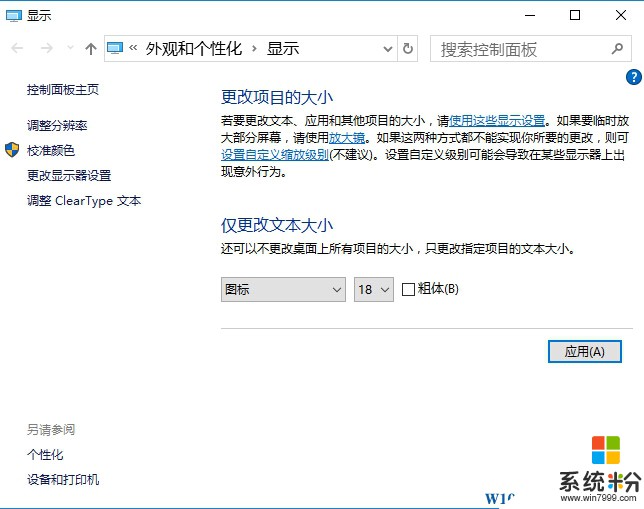Win10係統如何更改字體大小?Win10不調整縮放更改字體大小的方法
時間:2017-04-06 來源:互聯網 瀏覽量:
在Win10係統,一些高分辨率的電腦上字體會顯得特別小,通常很多朋友會使用調整縮放來設置全局的顯示大小,不過如果不想設置縮放又想單獨對文字進行大小調節該如何設置呢?
操作步驟如下:
1、右鍵點擊桌麵,在菜單中選擇“顯示設置”;
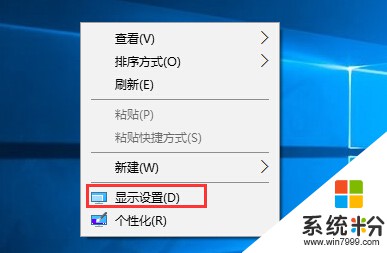
2、打開顯示設置後,再點擊“高級顯示設置”選項,如下圖:
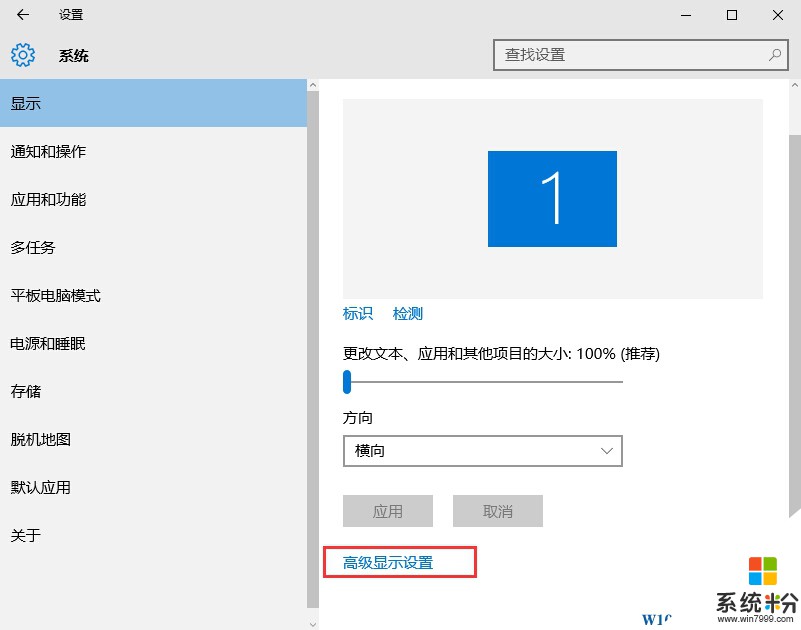
3、然後,選擇“文本和其他項目大小調整的高級選項”;

4、這時我們可以看到還是彈出了老版的文本大小設置窗口(將來可能會有變動);
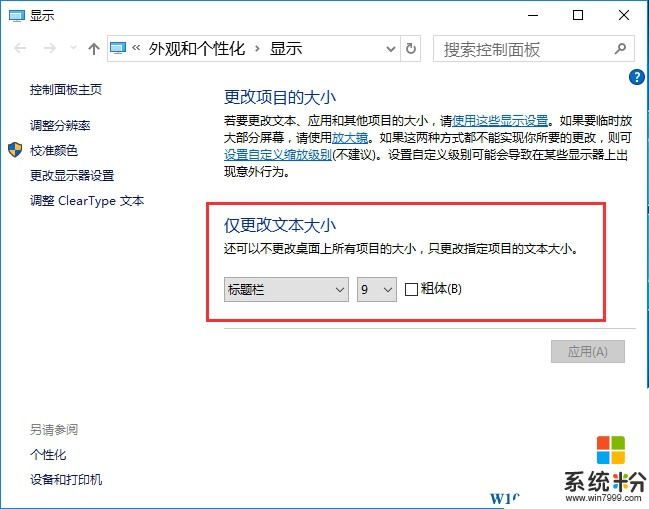
5、比如我們要調整桌麵圖標的文字,那麼選擇“圖標”,然後設置一下字體大小,應用即可。
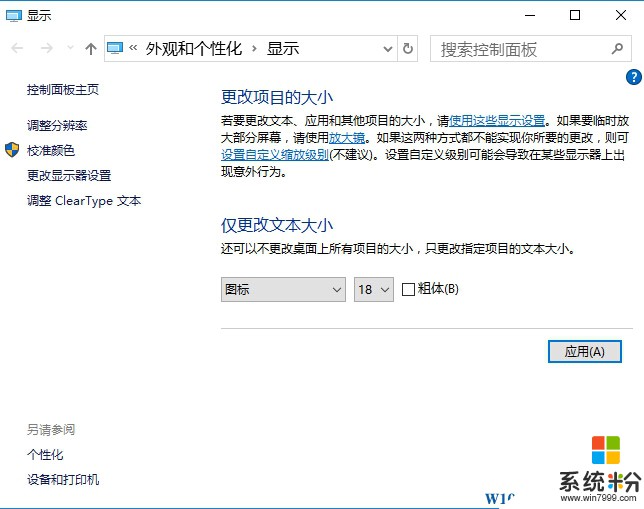
6、最後來看看效果圖:圖標上的文字大小圖了,而圖標則沒有變大:

其他選整用戶就可以自行嚐試了,係統粉分享更多的Win10係統知識,希望能幫助到大家!